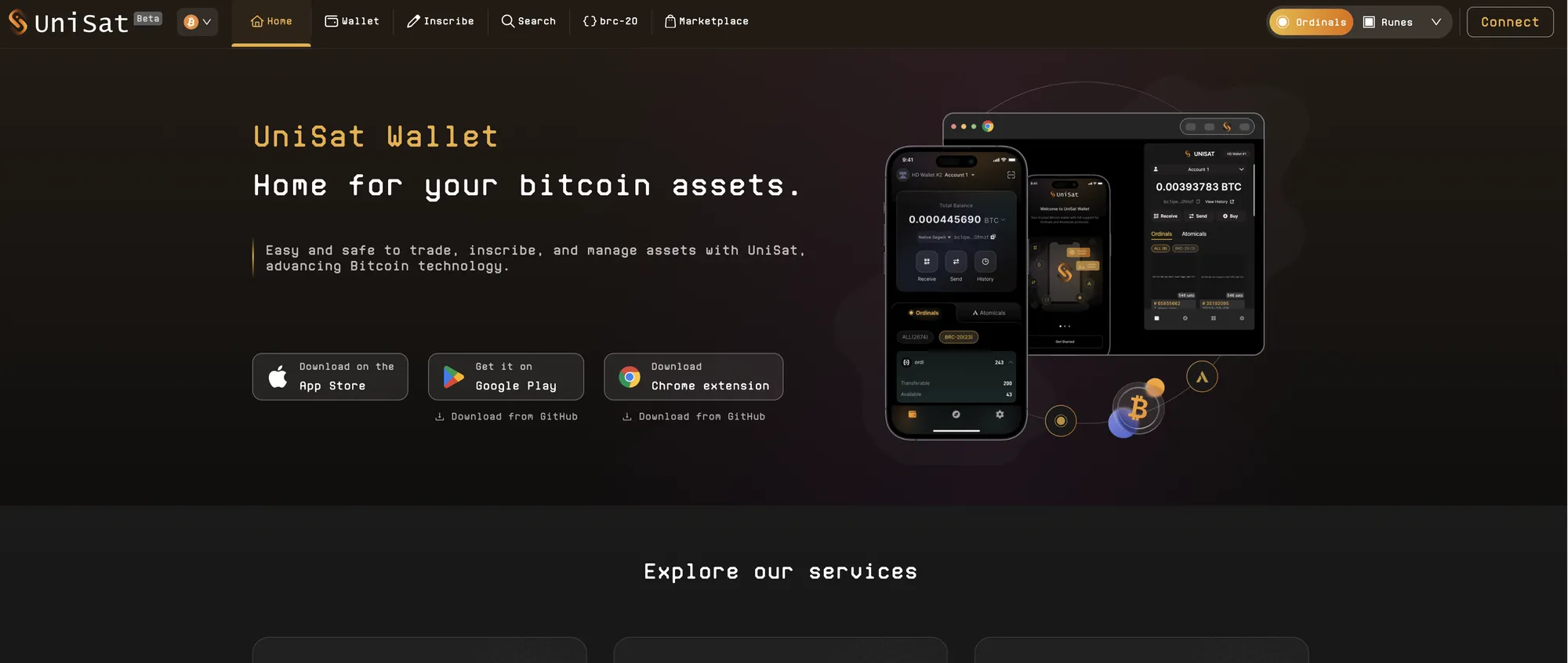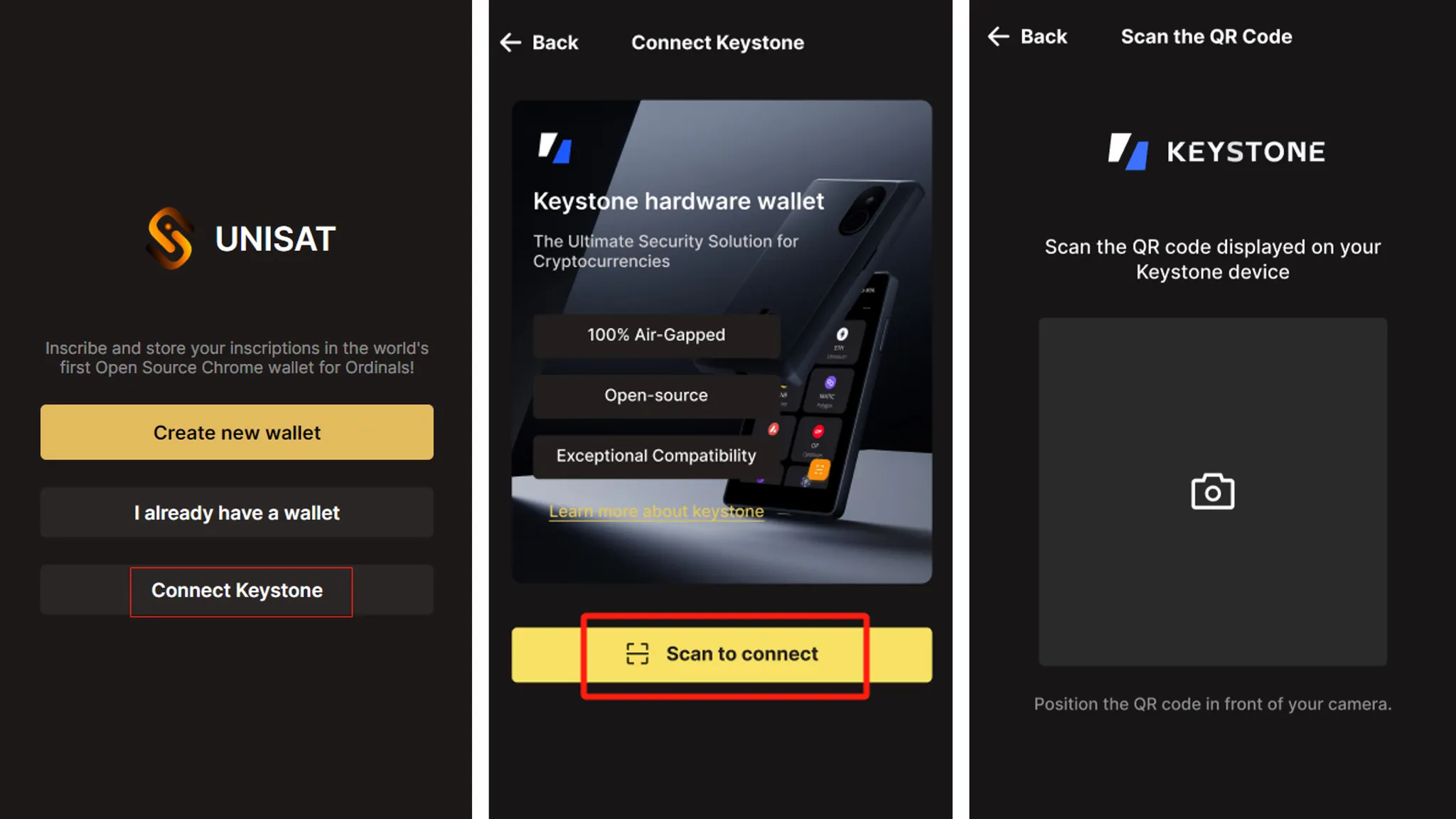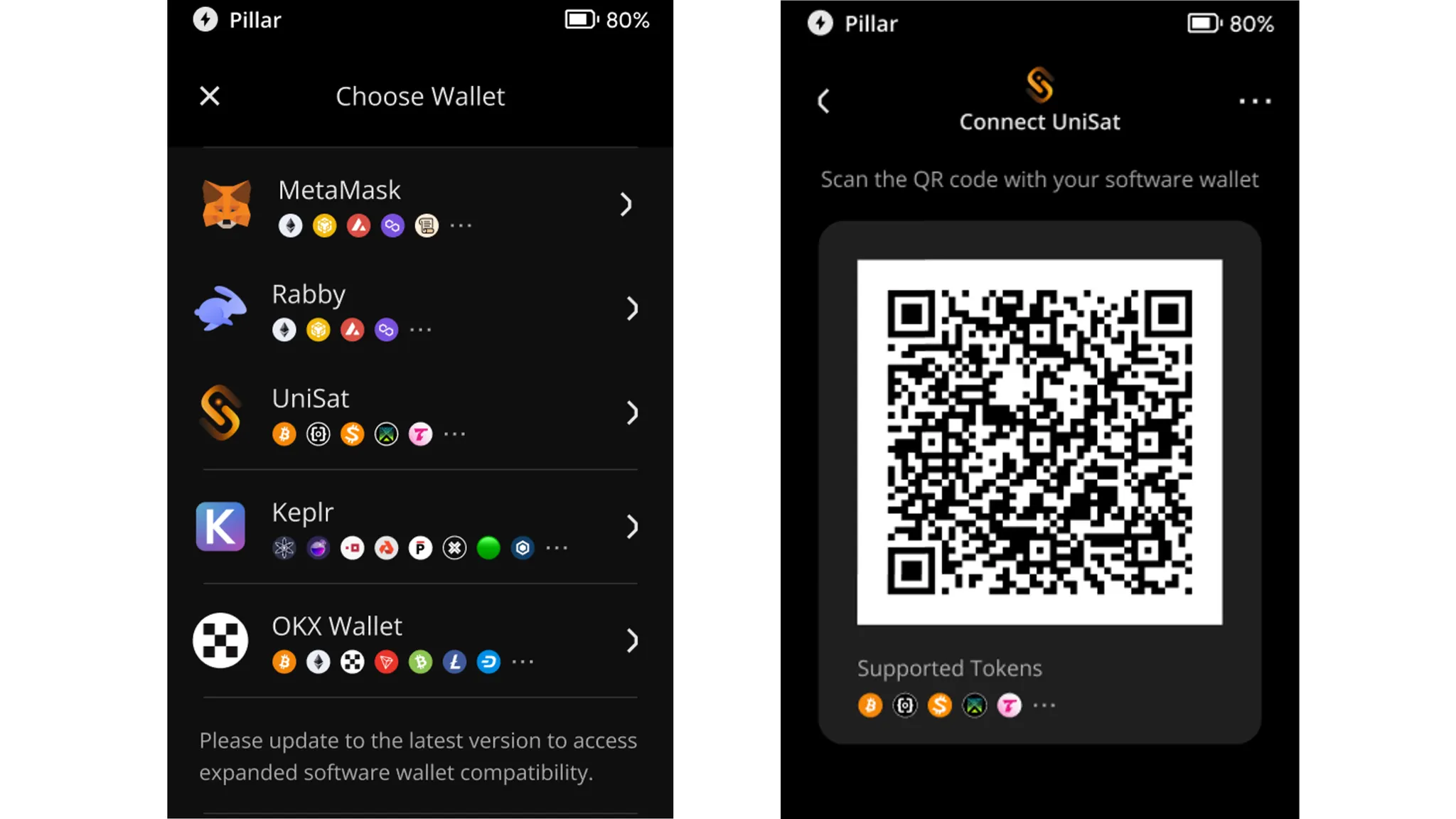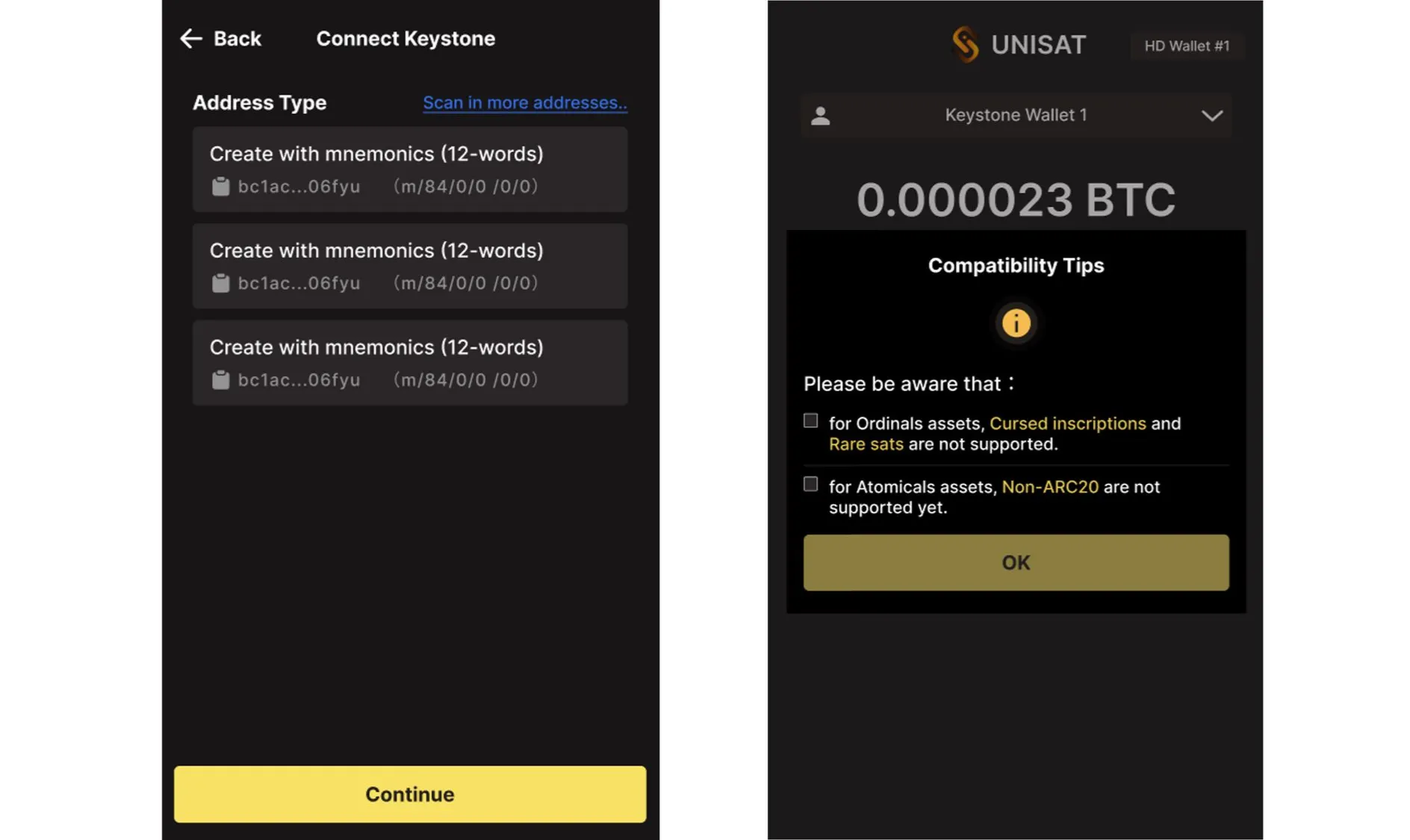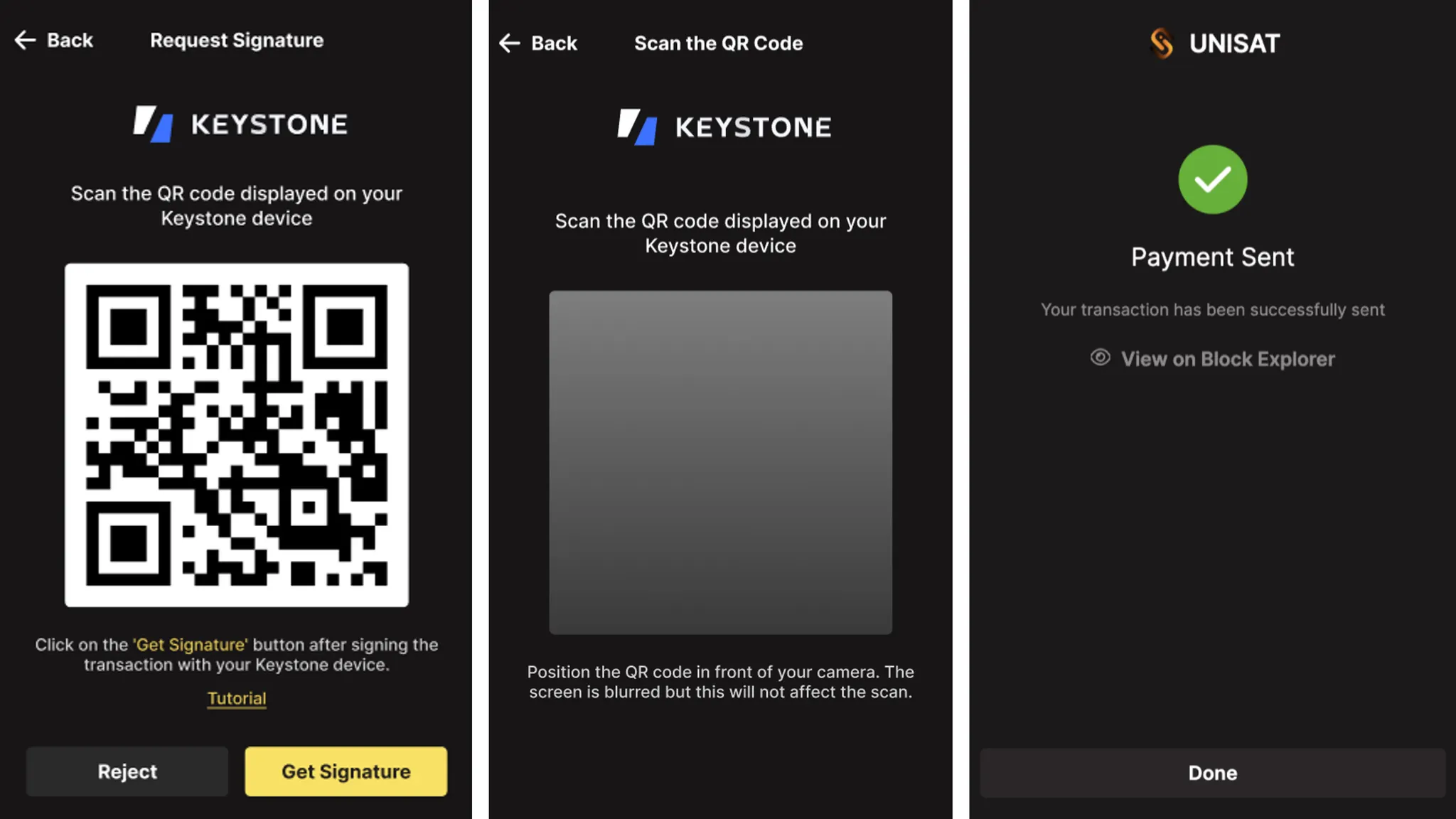Keystone을 UniSat에 바인딩/연결하는 방법에 대한 튜토리얼에 오신 것을 환영합니다. 이 튜토리얼에서는 Keystone을 UniSat에 연결하는 방법을 배우고, 거래 전송 및 분산형 거래소(UniSat) 사용을 포함한 UniSat의 기본 기능을 살펴보겠습니다. 시작해 봅시다!
1단계: 준비
시작하기 전에 다음 사항이 있는지 확인하세요.
1.
Keystone 3 Pro에서 펌웨어 버전 1.4.2 이상이 실행 중입니다.
2.
2단계: Keystone을 UniSat
1. "UniSat Extension"
•
홈페이지에서 [키스톤 연결] 아이콘을 클릭하고 , [스캔하여 연결]을 클릭합니다. > 컴퓨터 웹캠을 사용하여 키스톤용 QR 코드를 스캔합니다.
2. Keystone을 UniSat
•
Keystone Hardware Wallet에서 메인 화면 오른쪽 상단에 있는 [...] 을 선택한 후, 메뉴에서 [UniSat]을 선택하면 QR 코드가 표시됩니다.
•
UniSat Extension에서 컴퓨터의 웹캠을 사용하여 Keystone 디스플레이에서 UniSat QR 코드를 스캔한 다음 가져오려는 계정 주소 유형을 선택하고 [계속] 을 클릭하여 연결을 완료합니다. 새 사용자인 경우 첫 번째 계정을 잠금 해제할 수 있습니다.
3단계: Keystone 하드웨어 지갑 BTC 보내기
1. UniSat 확장 프로그램
•
[보내기]를 클릭하세요 > 수신자 주소를 입력하고 수수료를 선택하세요 > [다음]을 클릭하세요 .
•
그런 다음 Sign 거래에서 정보 확인 > [Sign&Pay] 클릭
2. Keystone 하드웨어 지갑
•
Keystone 장치에 표시된 QR 코드를 스캔하세요.
•
거래를 검증하고 안전하게 서명하세요.
•
UniSat Extension으로 거래를 마무리하세요
완료! 귀하의 BTC를 다른 주소로 성공적으로 보냈습니다.
Keystone을 UniSat에 연결하면 BRC-20 토큰을 쉽게 보낼 수 있을 뿐만 아니라 UniSat의 모든 기능에도 액세스할 수 있습니다.
키스톤은 자산을 보호하는 하드웨어 지갑 역할을 하며 바인딩 후 모든 거래에는 키스톤의 서명이 필요합니다. 또한, UniSat에서 다양한 온라인 기능을 탐색하고 사용하여 기본적인 필요를 충족할 수 있습니다.